iPhoneXはAppスイッチャーでアプリを完全終了
iPhoneXでさっき使っていたアプリをもう一度使いたい場合、ホーム画面からアプリを探すより、App スイッチャーを使って探すほうが簡単。Appスイッチャーとは、複数のアプリを切り替えて使う機能。また、アプリを完全終了するのもこのAppスイッチャー。iPhoneXでアプリを完全終了する方法を見ていこう。
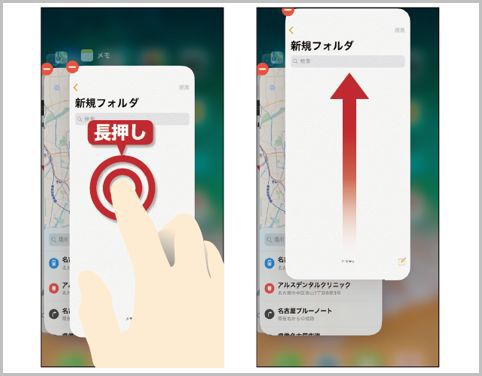
iPhoneXでAppスイッチャーを表示
画面を下から上へスワイプし、そのまま指を離さずに止めていると、App スイッチャー画面が表示され、バックグラウンドで起動しているアプリがすべて表示される。iPhone 8 以前の機種は、ホームボタンを2 回押すとApp スイッチャー画面が表示される。
画面の下から上にスワイプし、指を離さずに止める。アプリを起動中でもApp スイッチャーを呼び出せる。最近起動したアプリのウインドウが表示される。右へスワイプしていくと、起動中のアプリが次々と表示される。
切り替えたいアプリを見つけたら、ウインドウをタップする。Appスイッチャーが終わって、アプリ画面が開く。
なお、アプリを開いているとき、ホームインジケータ(画面下部のバーの部分)に指を置いて右にスワイプすると、直前に開いていたアプリ画面が表示される。そのまま右にスワイプすると、アプリが切り替わる。
iPhoneXでアプリを完全に終了する
画面の最下部を右にスワイプすると、左から直前に使っていたアプリが現れる。ホーム画面でも可能だ。画面が切り替わったら指を離すだけで切り替え完了だ。すぐにであれば、左にスワイプして切り替えをやめられる。
アプリを閉じてホーム画面に戻っても、アプリは完全に終了してはいない。この状態で放置していても特に問題ないが、もしアプリの動作が不安定になったり、動きが遅くなってしまったりしたときは、アプリを完全に終了させよう。
下から上にスワイプして指を止め、App スイッチャーを開く。次に、完全に終了したいアプリのウインドウを長押し。削除アイコンが表示されたら、閉じたいアプリのウインドウを上方向にスワイプすると完全に終了される。
























